
V tomto článku si ukážeme, ako vytvoriť špeciálnu USB flash disk (disk) UEFI pre následnú inštaláciu systému Windows 8 alebo Windows Server 2012 na zariadenie v natívnom režime UEFI..
Už sme predtým opísali, ako vytvoriť bootovateľnú jednotku USB Flash v systéme Windows 8, faktom však je, že takáto jednotka USB Flash sa nedá použiť na inštaláciu operačného systému systému s UEFI (viac o UEFI a Windows 8). Tento disk Flash je síce určený v systéme, ale načítanie z neho nebude možné.
Problém je v tom, že väčšina pomocných programov, ktoré vytvárajú bootovacie jednotky Flash (vrátane tých, ktoré boli vytvorené pomocou nástroja na prevzatie USB / DVD systému Windows 7)) naformátujte zariadenie v systéme súborov NTFS a UEFI nepodporujú zavádzanie z NTFS média (tiež zo súborového systému exFat), takéto systémy sa zavádzajú iba s FAT32.

Preto musíme vytvoriť bootovací disk s FAT32 a skopírovať naň distribúciu Windows.
Čo potrebujeme na vytvorenie bootovacej jednotky UEFI s možnosťou spustenia:
- Najmenej 4 GB USB disk alebo disk
- Distribúcia Windows 8 alebo Windows Server 2012 na DVD alebo v obraze iso
- Postup sa vykonáva pomocou obslužného programu diskpart na počítači so systémom Windows 7/8/2008/2012
Pripojte jednotku USB Flash do voľného portu USB na počítači (aby nedošlo k zámene, je lepšie odpojiť všetky ostatné ukladacie zariadenia USB). Otvorte príkazový riadok s oprávneniami správcu a spustite nasledujúce príkazy:
- Spustite pomôcku Správa diskových oddielov:
diskpart
- Pomocou príkazu vypíšte disky v systéme
zoznam disku
- Vyberte jednotku, ktorá zodpovedá vašej jednotke Flash (môžete navigovať podľa veľkosti jednotky)
vyberte disk 1
- Uistite sa, že ste v predchádzajúcom kroku vybrali jednotku USB Flash, pretože Teraz z neho odstránime všetky údaje
čistý
- Vytvorte primárny oddiel
vytvoriť primárny oddiel
- Vyberte ho
vyberte oddiel 1
- Nech je aktívny
aktívny
- Naformátujte jednotku USB Flash v systéme súborov FAT32 (nezabudnite, že v systéme UEFI je načítanie možné iba pomocou systému FAT32, ale nie pomocou systému NTFS).
formát fs fat32 rýchlo
- Dajte písmeno vytvorenému disku
Priradenie
- Vypnite DiskPart
výjazd
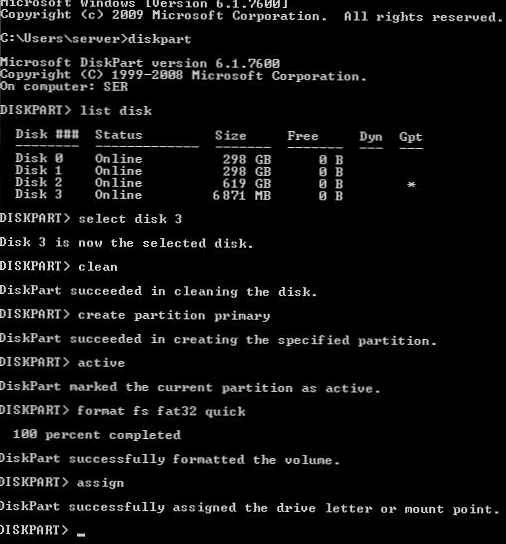
Ďalej musíme skopírovať distribučné súbory Windows 8 x64 na zavádzaciu jednotku USB Flash, ktorú sme vytvorili. Za týmto účelom pripojte disk s obrázkom Windows 8 (povedzme, že to bude jednotka H: a písmeno F je priradené k jednotke USB flash a pomocou príkazu xcopy skopírujeme všetok jej obsah na jednotku USB Flash)
xcopy H: \ * F: \ / s / eAk vytvoríte zavádzaciu jednotku USB typu UEFI pre 64-bitovú verziu Windows Vista SP1, Windows 7 alebo Windows Server 2008 R2, musíte na jednotke USB Flash vytvoriť adresár EFI a do neho skopírovať zavádzací adresár. Podrobne je proces vytvorenia zavádzacieho USB flash disku v systéme Windows 7 pod UEFI
Teraz z tohto média môžete nainštalovať operačný systém v režime UEFI. Pred spustením inštalácie nezabudnite vypnúť Security Boot v možnostiach zavedenia systému (v UEFI - ex BIOS). Po inštalácii systému Windows Security Boot ho môžete povoliť (podrobnejšie o režime Secure Boot v systéme Windows 8).
Na žiadosť o pripomienky nechajte odkaz na článok Inštalácia systému Windows 8 bez zadania kľúča










